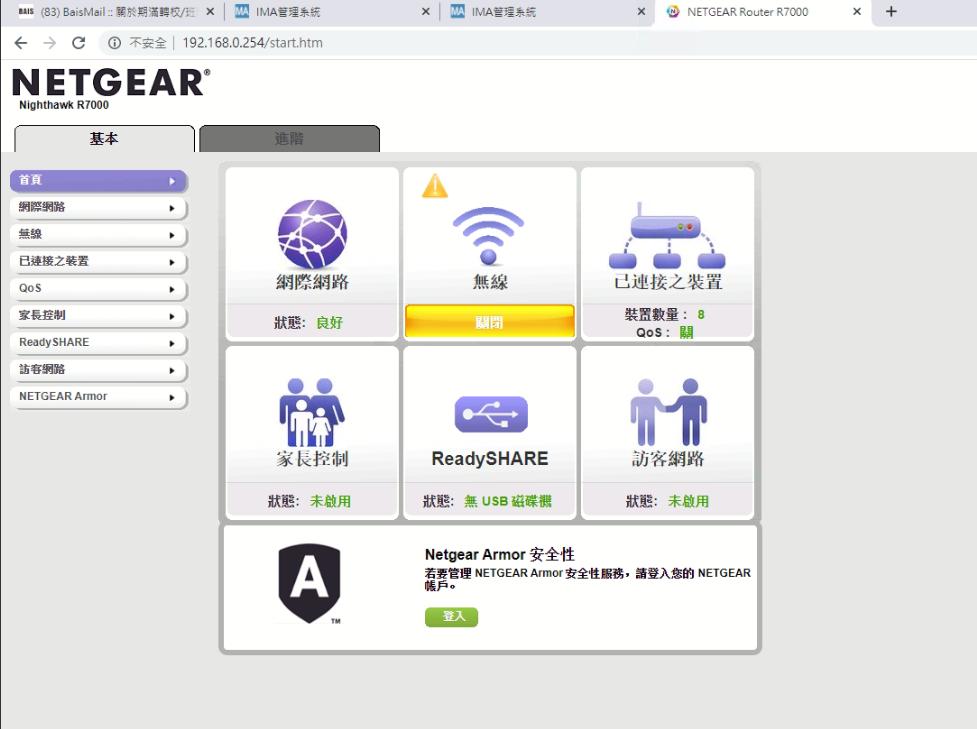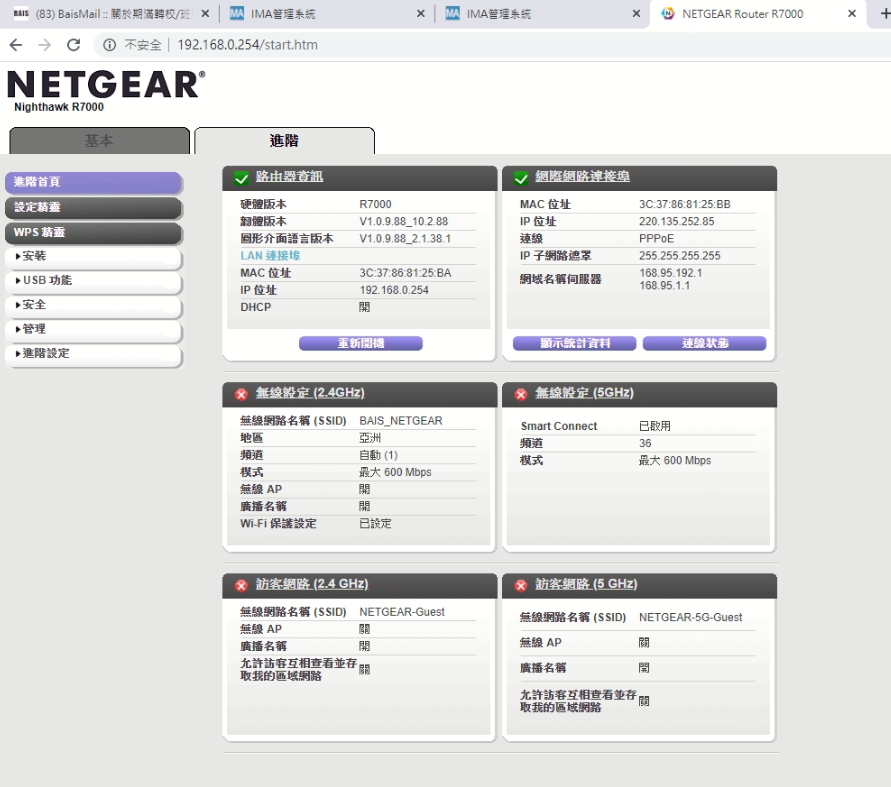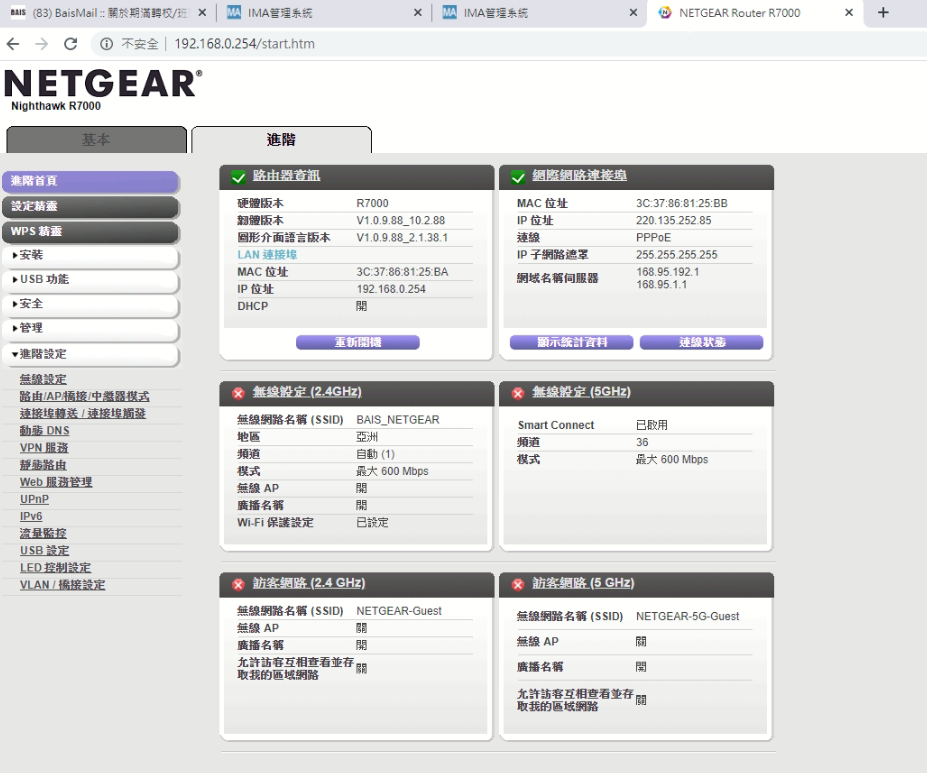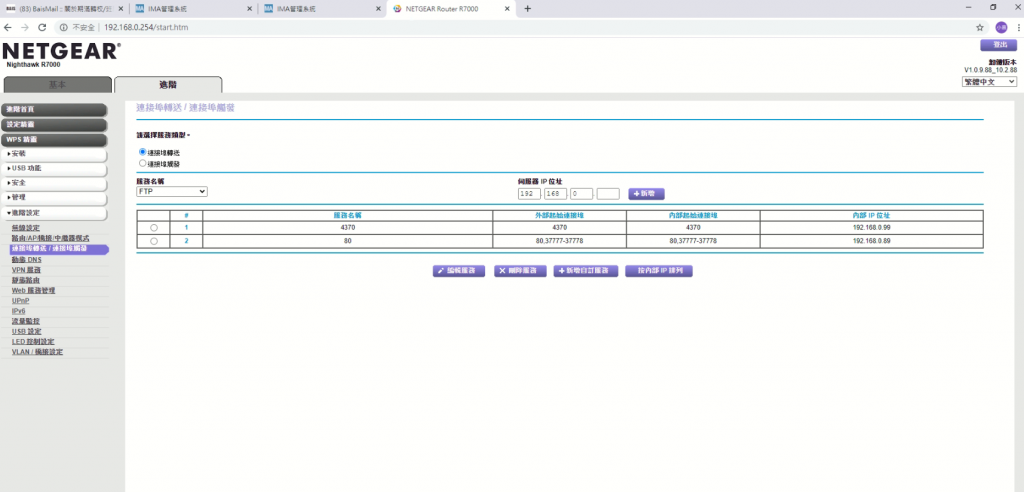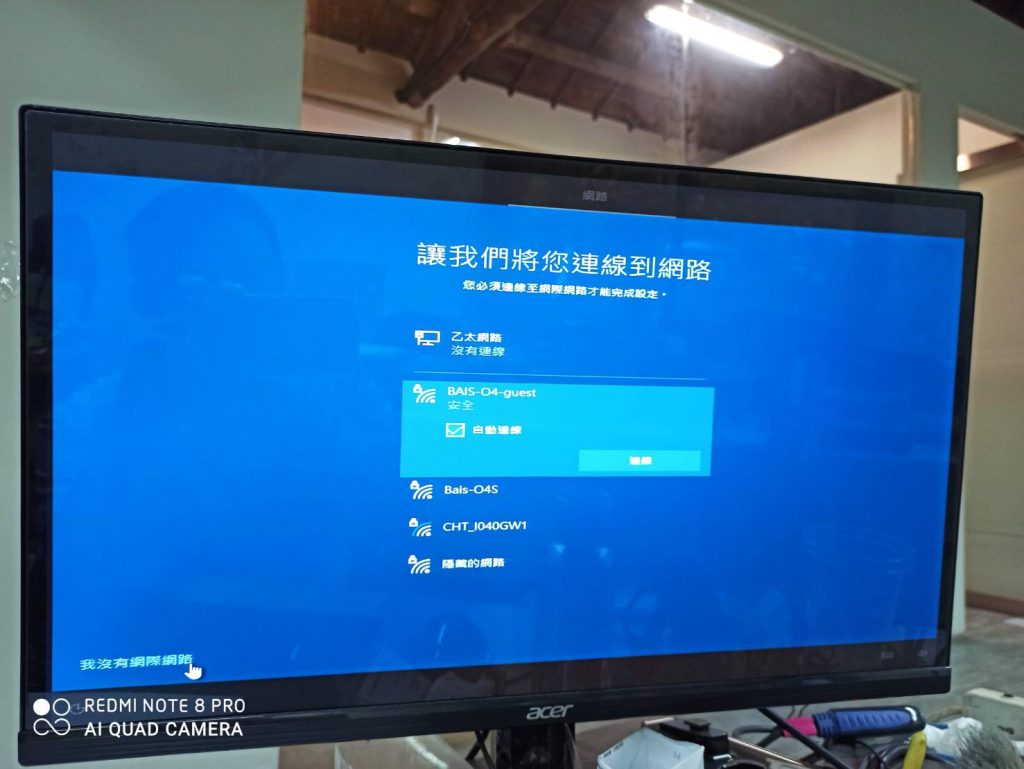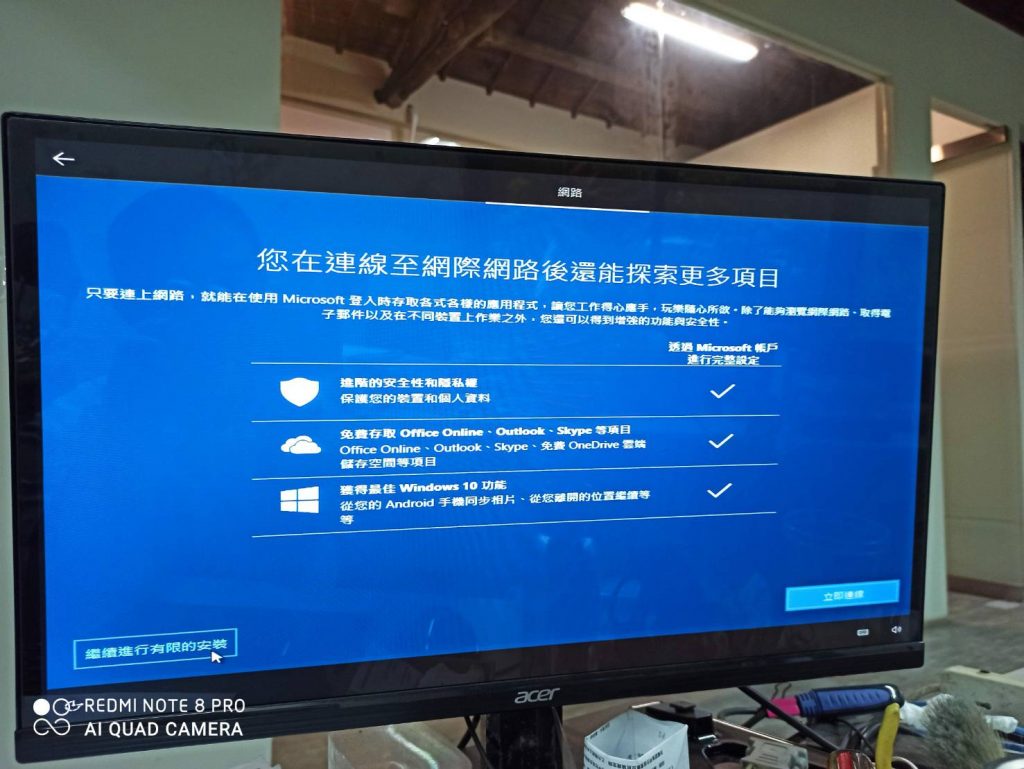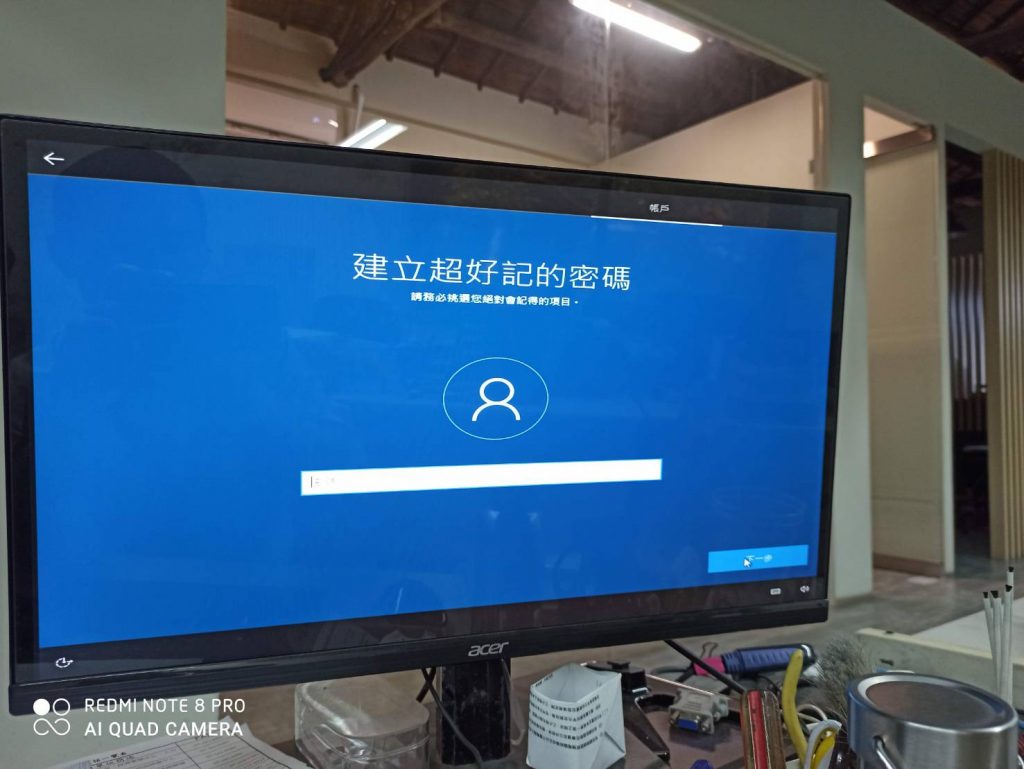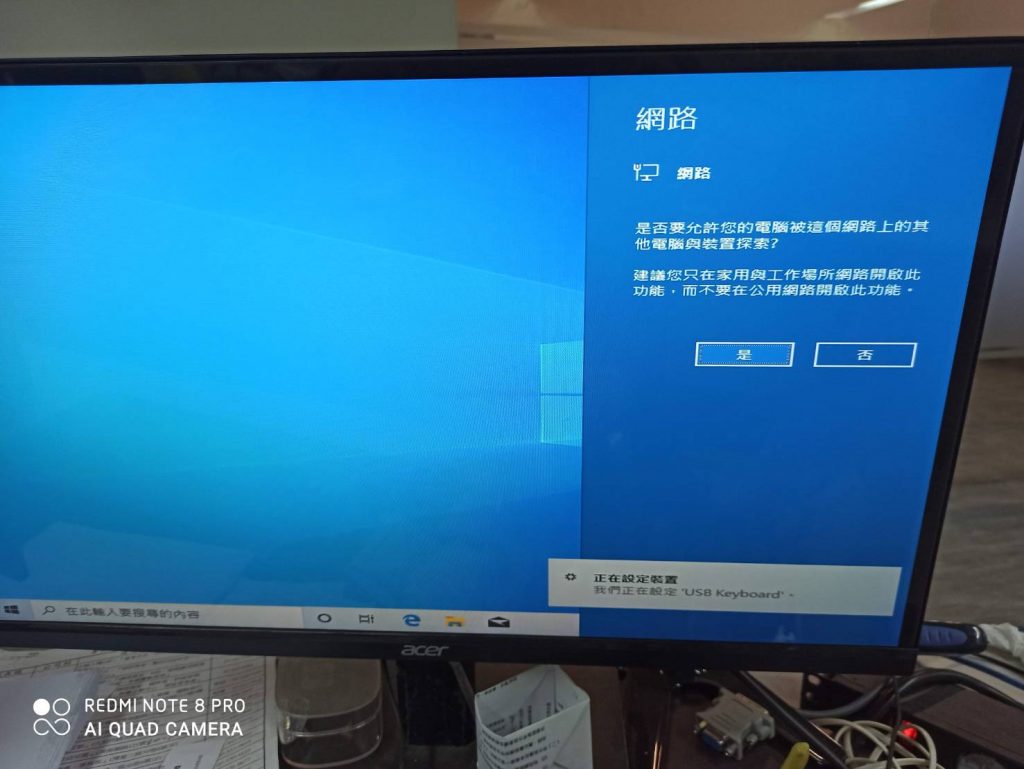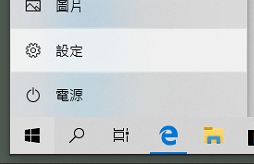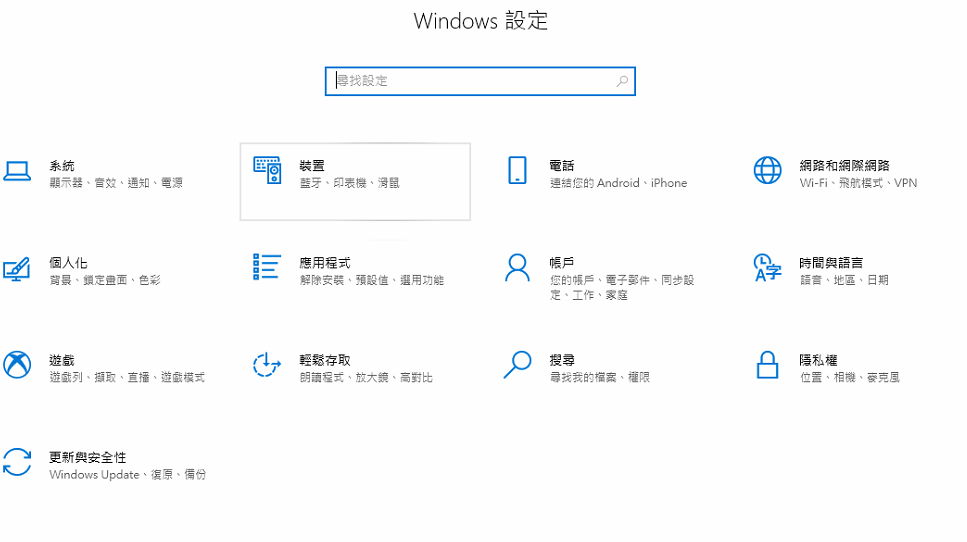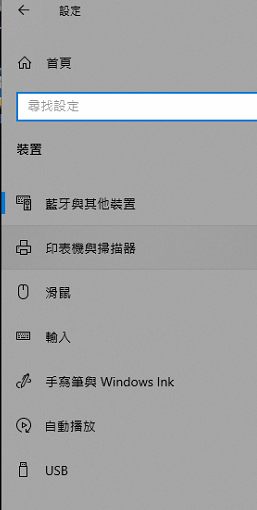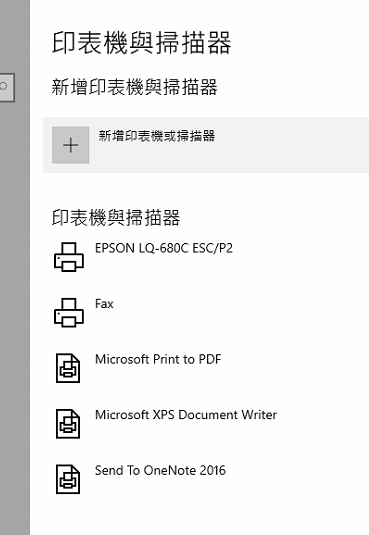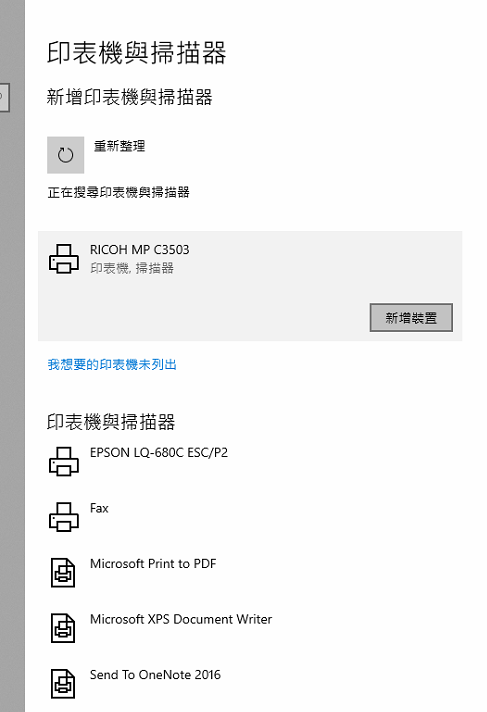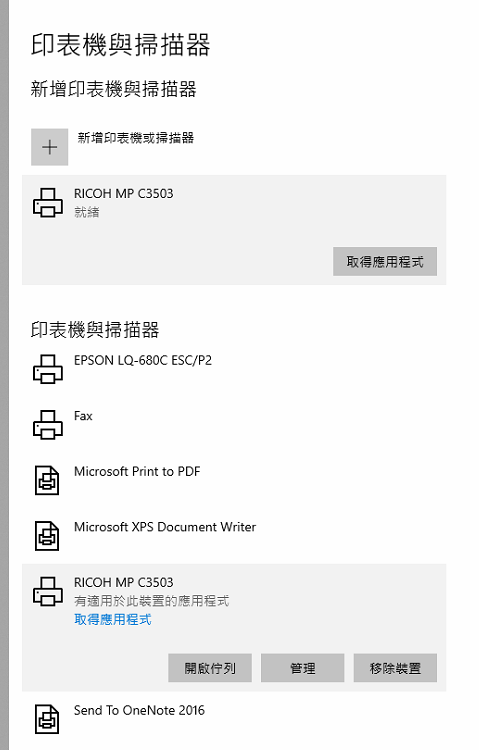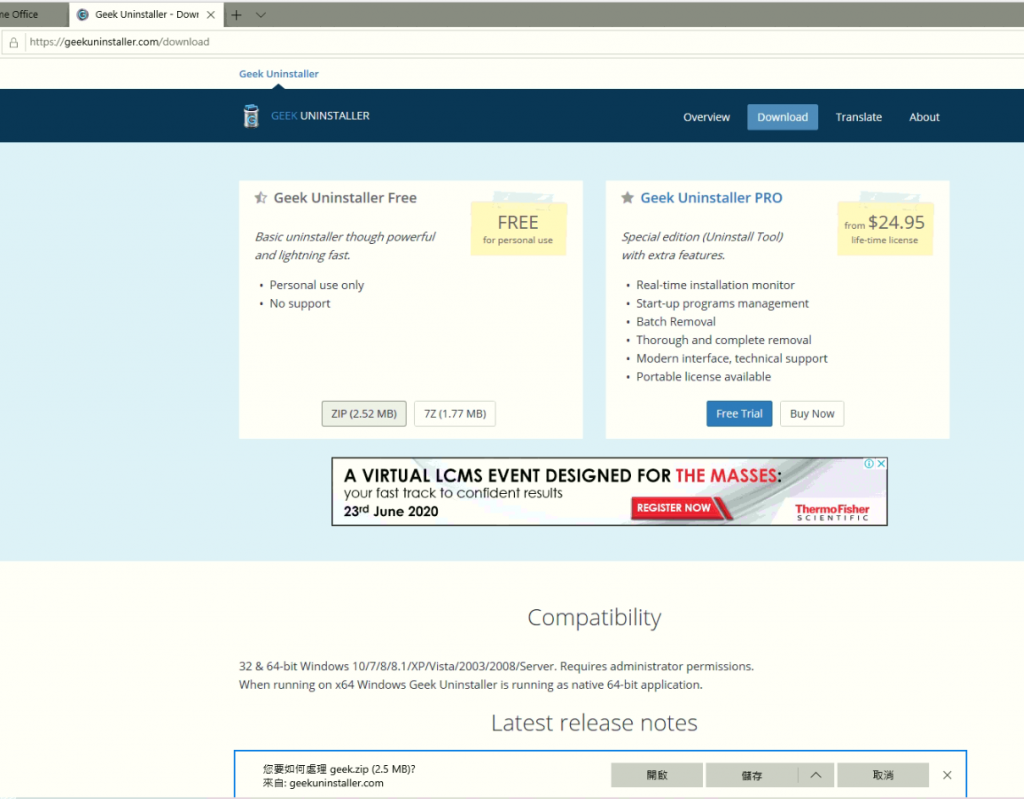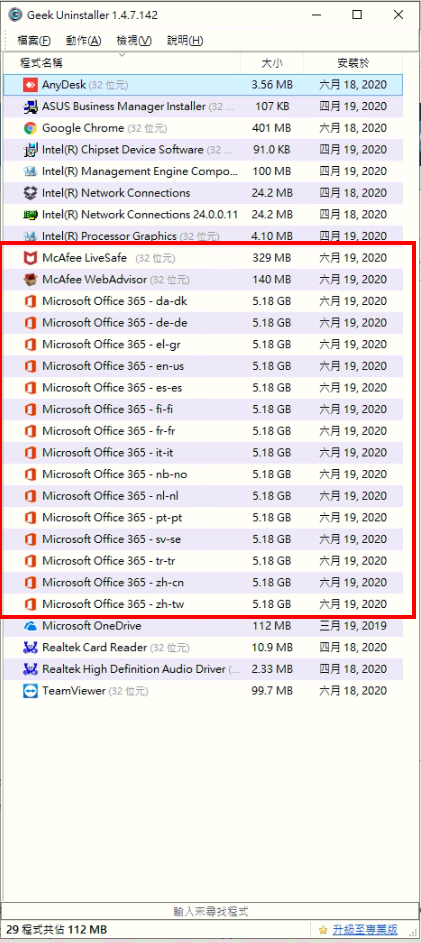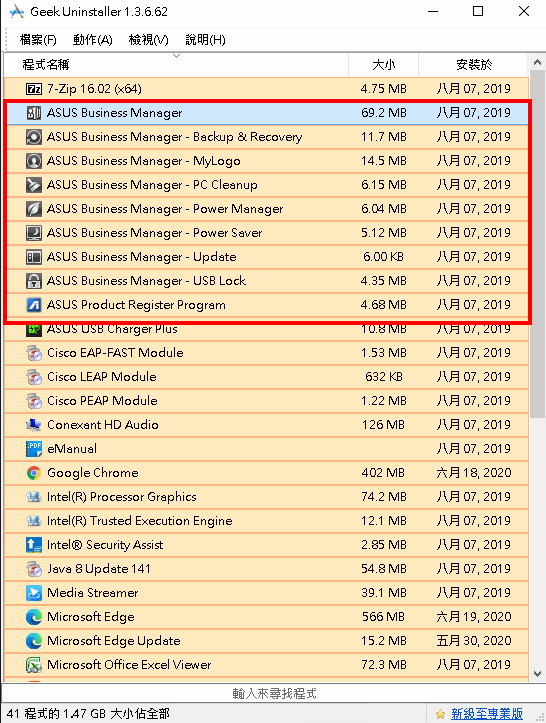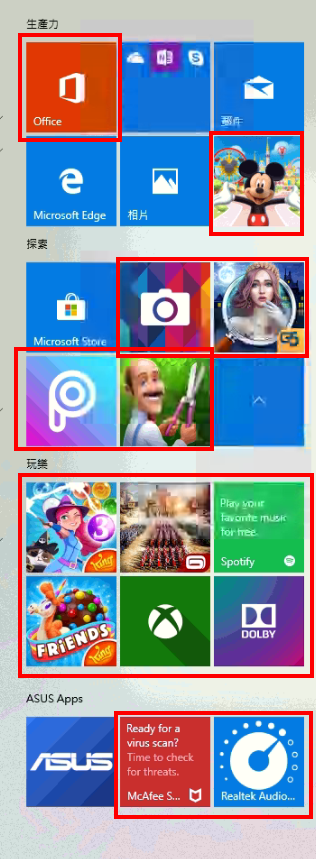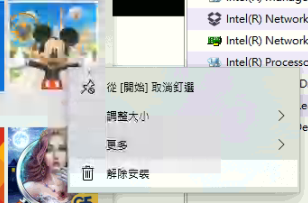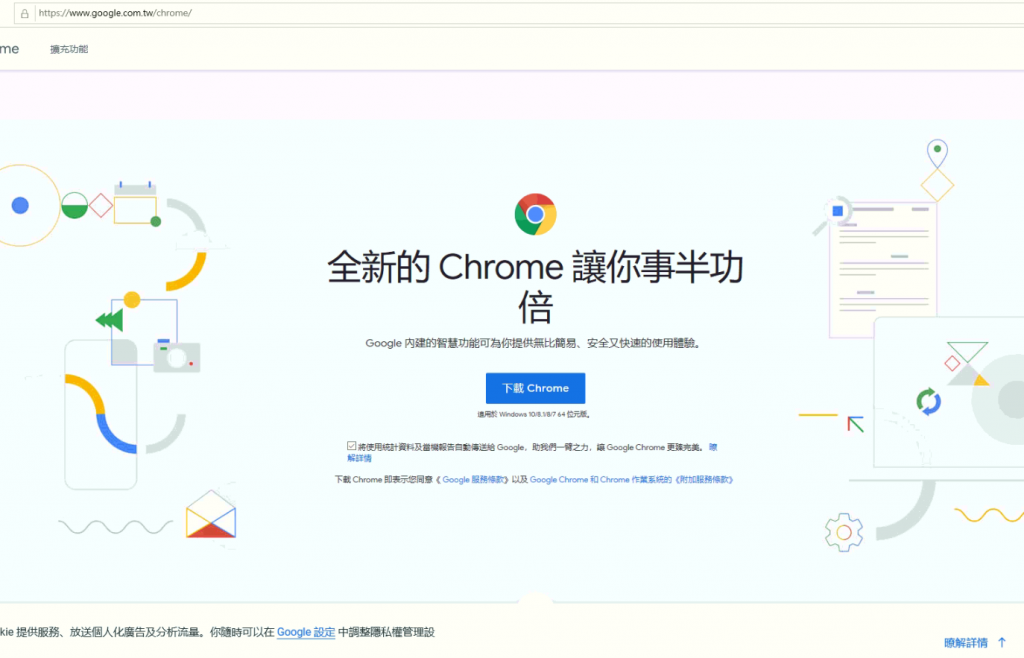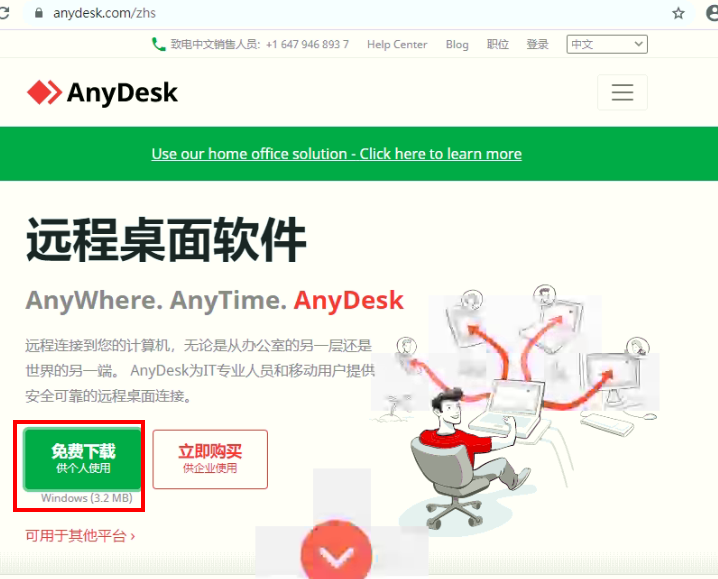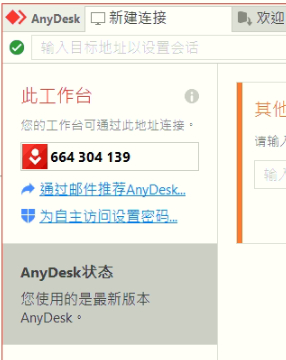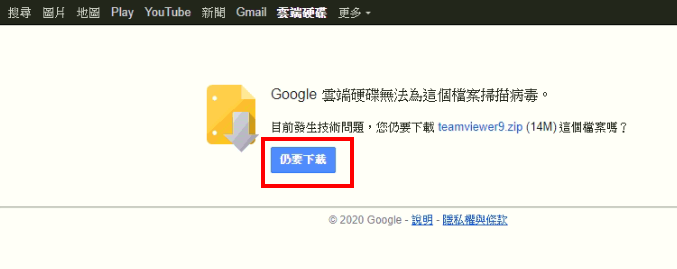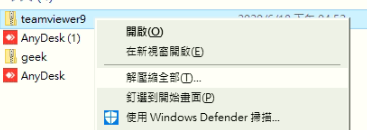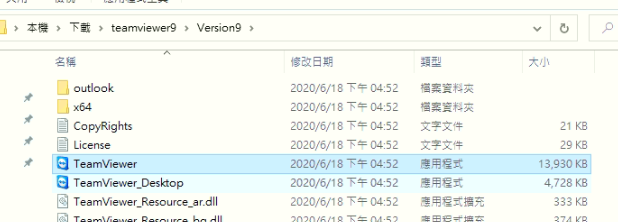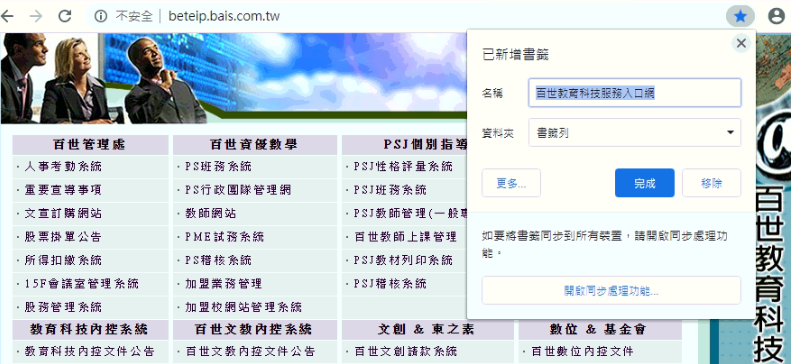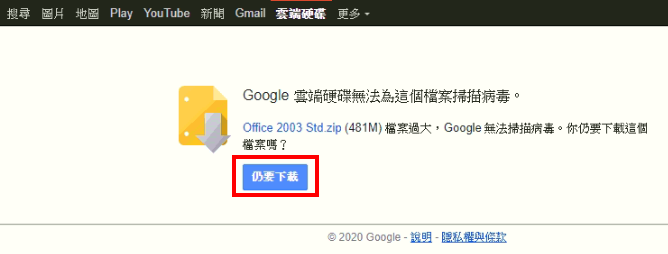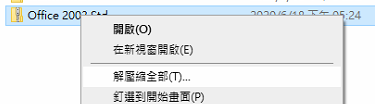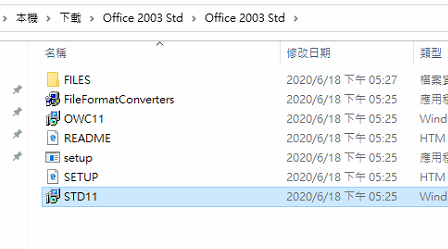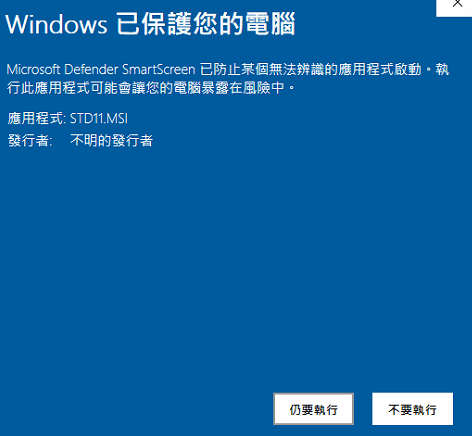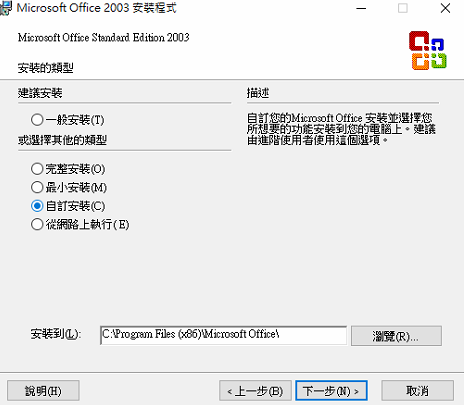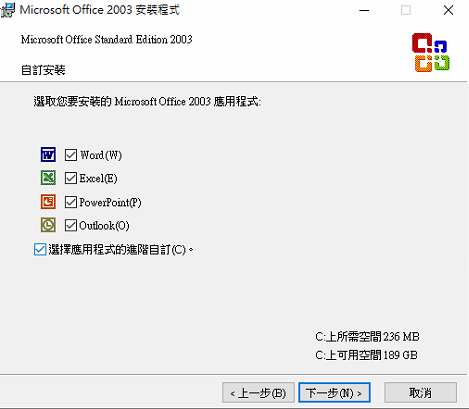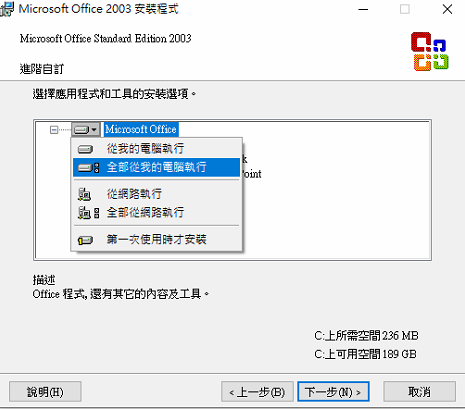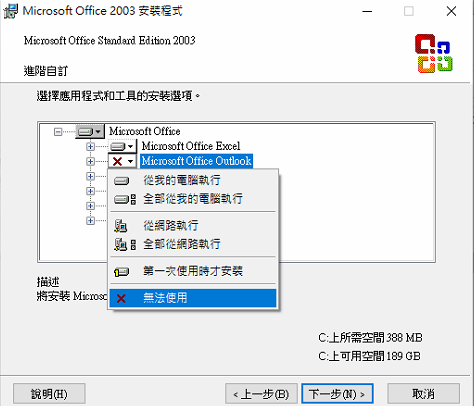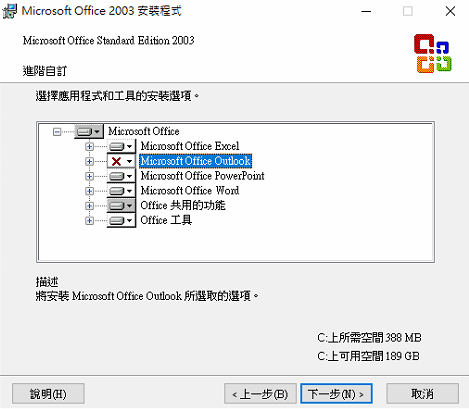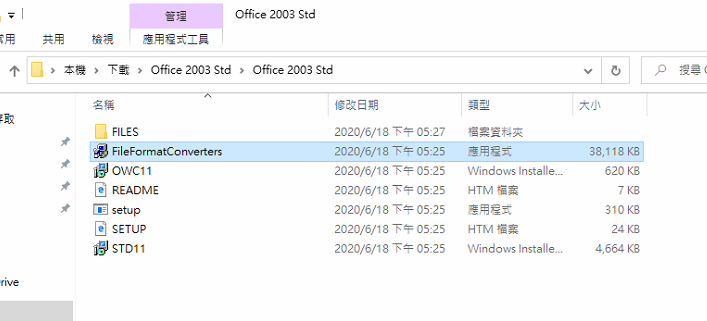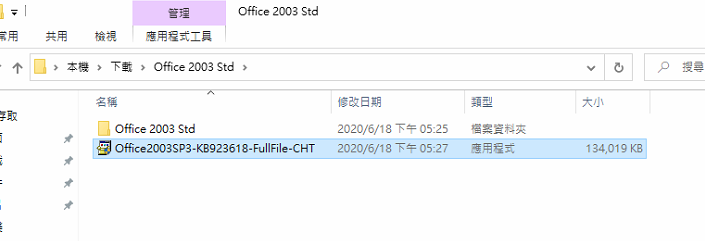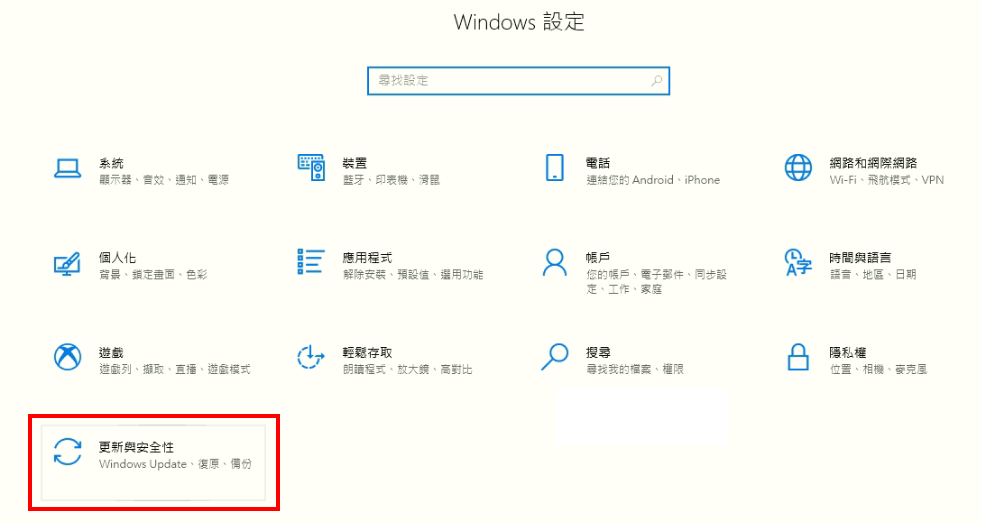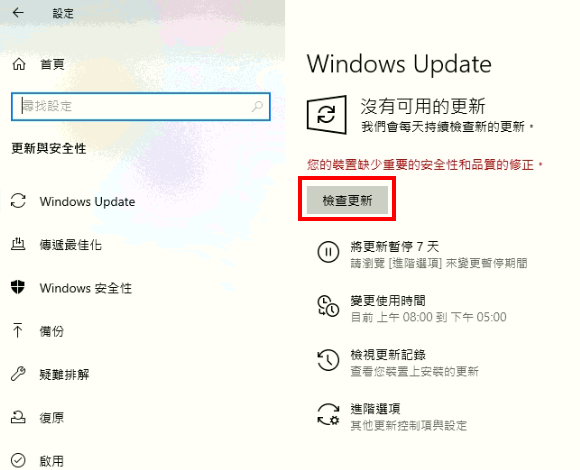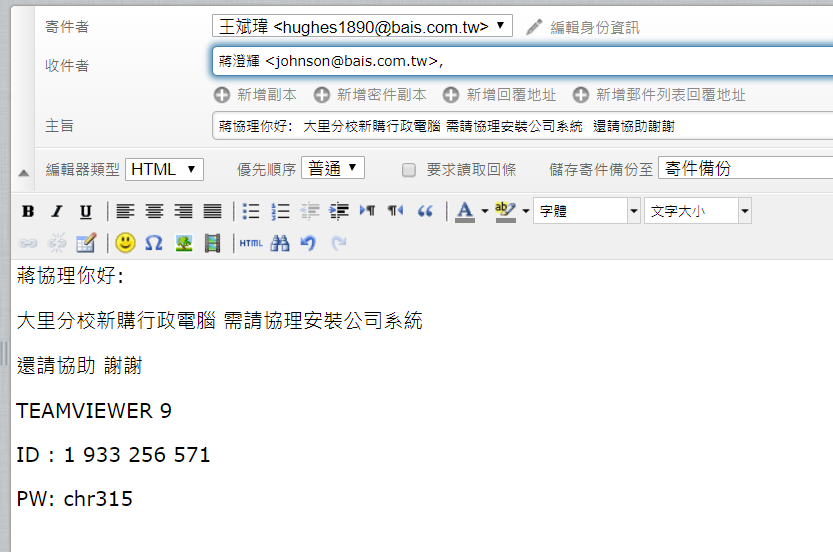輸入 主機IP 到瀏覽器的網址列後 按ENTER 鍵
(如果不知道主機IP的話,請主任到監視主機內查詢,如主任不會,請找區總務教學)
進入到主機WEB介面 安裝外掛之後
要 允許所有網站

打勾後 按允許
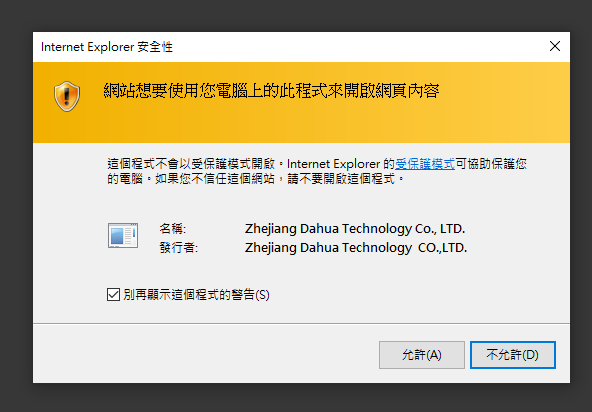
輸入帳號 密碼 按登入
(不知道 帳號 密碼 請找監視機廠商或是區總務 詢問)
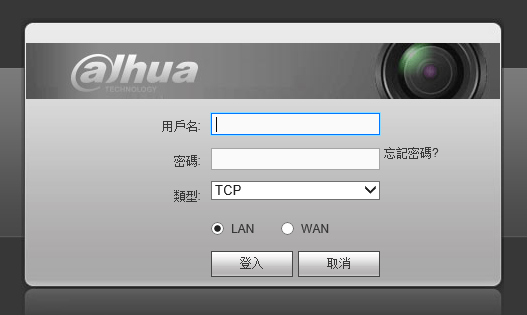
點上方 設定
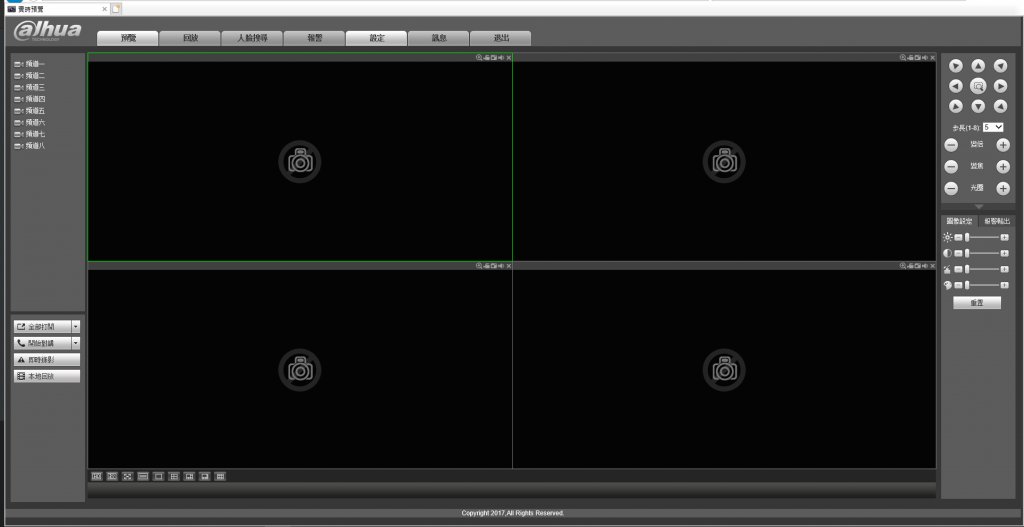
點 網路設定
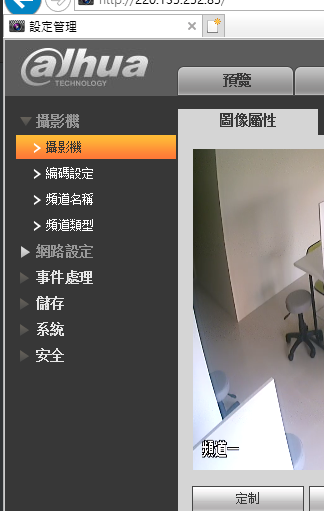
點 TCP/IP
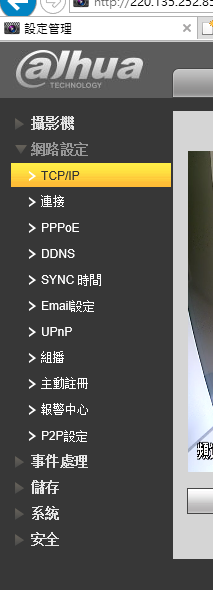
分校監視器主機 區網IP 目前都是固定在89 以分校區網IP:192.168.XXX.89
如果不知道XXX要輸什麼的話.看一下 查自己內部IP教學
IP版本:IPV4
模式:靜態
IP位址:192.168.XXX.89
預設閘道:跟行政電腦一樣
設定好之後,按 確定
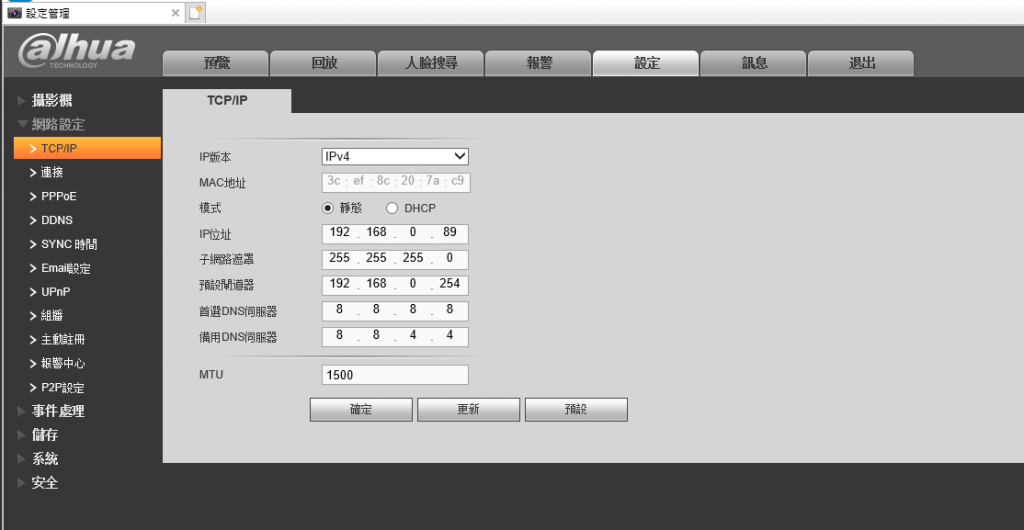
再由 192.168.XXX.89 登入 看看 是不是有成功 改 過去
如果有成功的話
再到路由器去設定 開PORT的部分
port的部分..具體要看分校監視主機內設定的PORT號
在下方 連接 頁面內有
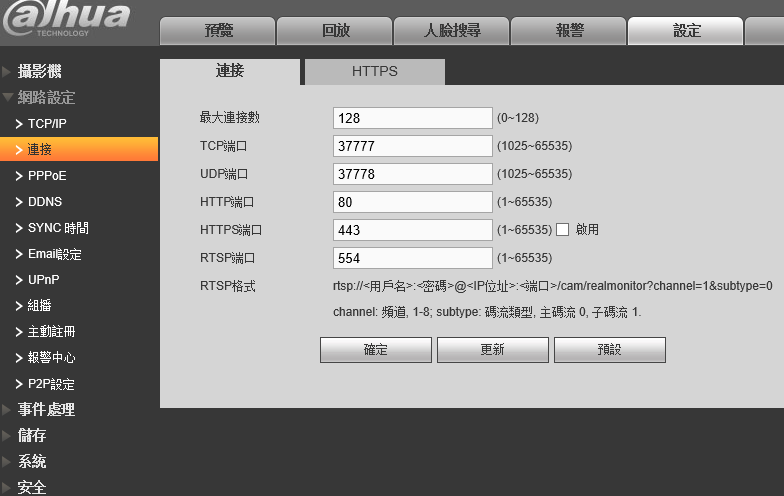
不可一概而論,說設定什麼PORT就會通.
需以監視主機內設定的PORT號為主 記錄後
再到路由器內設定開通外部PORT才行
參考設定如下
路由器開完PROT之後
可以以手機的瀏覽器 以4G上網的方式..不要連到分校WIFI
在 手機瀏覽器的網址列輸入分校對外IP 及監視主機開通的PORT號進行查看
例如:: 59.127.55.59:8086
如果不知道分校對外IP可以到
https://www.whatismyip.com.tw/
查看
如有WEB需要登入的畫面就是成功了